A firmware frissítése Landroid S 2017/2018 modell esetén
A Worx cégnél soha nem állunk le a fejlesztéssel. Mindig telepítse a legújabb elérhető firmware-t, hogy a legtöbbet hozhassa ki Landroid robotfűnyírójából.
A termékek egyes tulajdonságai csak akkor engedélyezettek, ha telepítették a javítások vagy a firmware legújabb verzióját. A legjobb teljesítmény, biztonság és stabilitás elérése érdekében szükséges az elérhető legújabb javítások és firmware telepítése.
Ez az útmutató a WR090S, WR091S, WR092S, WR093S, WR094S, WR095S, WR096S, WR100SI, WR101SI, WR101SI.1, WR102SI, WR102SI.1, WR103SI, WR104SI, WR104SI.1, WR105SI, WR105SI.1, WR106SI, WR106SI.1, WR110MI, WR110MI.1, WR115MI modellekre vonatkozik.
Jelentkezzen be a bejelentkezési adataival a webes fiókunkba.
Ha a jótállás meghosszabbítása érdekében még nem regisztrálta a fűnyírót, a rendszer kérni fogja, hogy előbb ezt tegye meg.
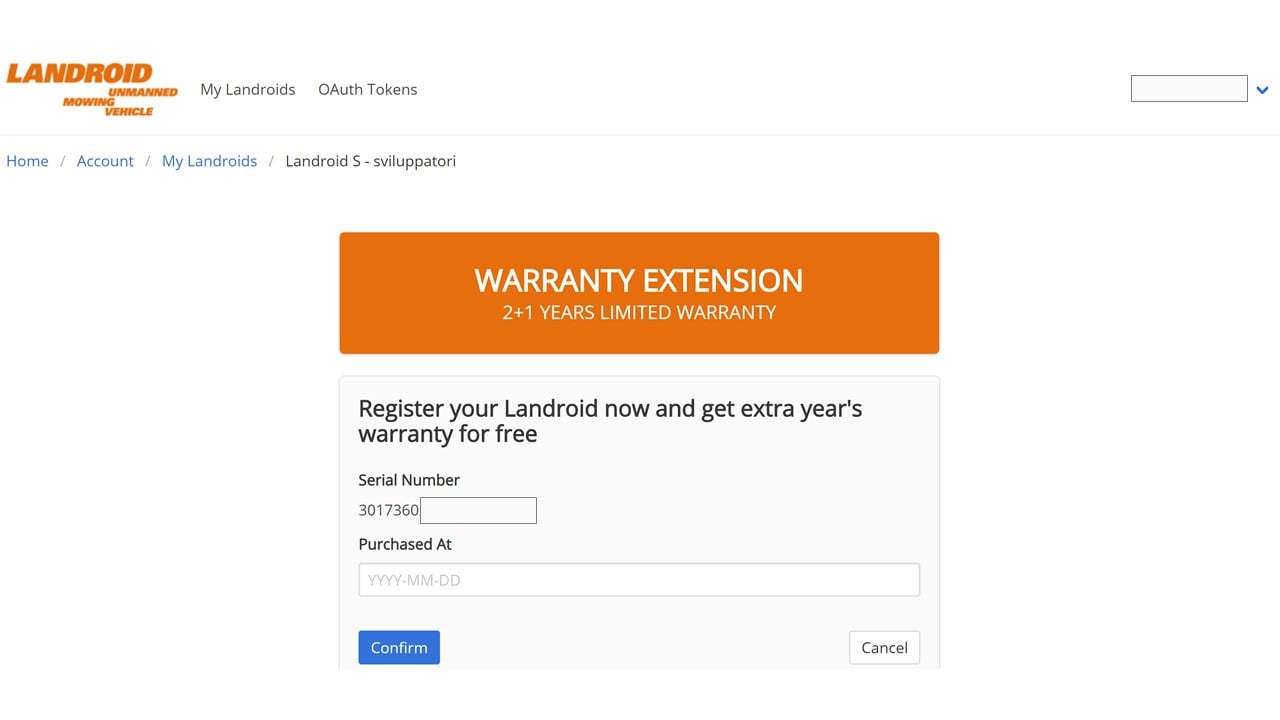
A regisztráció után válassza ki a fűnyírót a listáról, majd hajtsa végre az alábbi lépéseket:
1) Töltse le az elérhető legújabb firmware-t a számítógépre a Download (Letöltés) gombra kattintva.
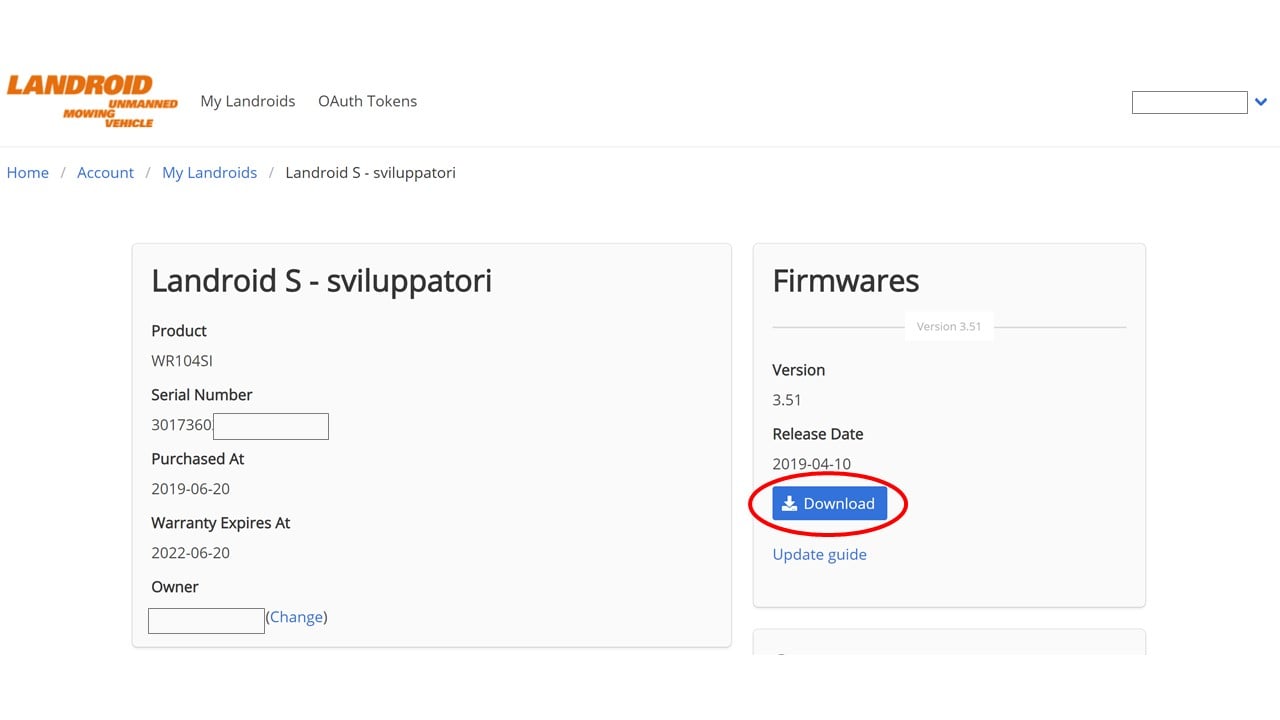
2) Dugja be az USB-pendrive-ot a számítógépbe, és formázza FAT32 fájlrendszerre. Erre a célra a kisebb (pl. 2, 4 vagy 8 GB) kapacitású USB-pendrive-ok jobban megfelelnek.
3) Másolja a fájlt a letöltött formájában (nem kell kibontani) a számítógépről az USB-pendrive-ra.
4) Keresse meg az USB-aljzatot a robotfűnyírón, a hordozófül közelében, a bekapcsológombbal átellenben. Az USB-aljzatot egy USB-szimbólummal jelölt gumifedél védi.
5) Kapcsolja ki (OFF) a robotfűnyírót.
6) Dugja be az USB-pendrive-ot az aljzatba, és kapcsolja be (ON) a robotfűnyírót.
7) Az akkumulátor visszajelző LED-je villogni kezd. A háromszög kék villogása azt jelzi, hogy a fájl feltöltése befejeződött. Ekkor biztonságosan kihúzhatja az USB-pendrive-ot.
8) Ezután megkezdődik a firmware-frissítési folyamat. Néhány felvillanás és sípszó után, amikor már csak az akkumulátor zöld LED-je világít, a frissítés befejeződött.
Használja egészséggel az újonnan frissített Landroid fűnyírót!
